
图片文件夹,多级图片分类(不限层级) 1,图片空间--图片目录,支持用户建立多级文件夹图片分类;方便用户进行图片的管理分类; 2,图片空间--图片目录,文件夹排序逻辑,默认按照文件夹名称从数字后拼音,按第一个数字顺序排序,首字母顺序排序。(类window文件夹排列逻辑) 便于用户快速查找和管理图片文件夹; (图1,图片空间--图片目录截图) 3,文件夹搜索功能 用户可通过图片目录下文件夹名称搜索,快速查找到指定文件夹;支持模糊搜索哦~~ (图2,图片目录,文件夹搜索截图) 4,文件夹,用户操作说明 (1)支持文件夹,鼠标直接选中拖动,到指定文件夹下 (图3-1,图片目录,拖动文件夹截图) (图3-2,图片目录,拖动文件夹截图) (图3-3,图片目录,拖动文件夹截图) (2)支持鼠标右键,选择需对文件夹进行操作的行为; (图4,图片目录,鼠标右键操作截图) 注意: (1) 由于要考虑web版图片空间的浏览流畅度,所以文件夹数量最多可建立2000个; (2) 系统文件夹:宝贝图片、店铺装修,由于是为图片搬家使用,所以不支持用户进行编辑操作(删除、重命名); 图片文件夹直接上传 用户可通过高速上传,直接上传图片文件夹or上传文件夹&图片or只上传图片 用户上传图片文件夹的操作说明: 1,图片空间—图片管理,点击“上传图片”(图5,图片管理-上传图片,按钮截图)2,上传文件夹/图片,到指定文件夹的位置修改;(1)点击上传图片弹框,右上角“修改位置“,可指定所需上传的文件夹/图片,到指定文件夹下; (图6-1,上传图片,修改位置截图) (图6-2,上传图片,修改位置截图) (2)在图片管理—图片目录下,直接选择指定上传的文件夹,则新上传的文件夹/图片,默认在该指定文件夹下; (图7,上传图片,修改位置截图) 3,选择上传位置后,点击高速上传,即可上传文件夹/图片; 还可勾选水印,调整图片宽度,对上传图片进行统一处理哦~~~ (图8,上传图片弹框截图) 4,左侧选择文件夹,右侧勾选所需上传文件夹/图片;选择所需上传文件夹/图片,进行上传; (图9-1,上传图片弹框截图) (图9-2,上传图片弹框截图) (图9-3,上传图片弹框截图) (图9-4,上传图片弹框截图) 5,文件夹/图片上传结束后,点击确认,即可查看新上传的文件夹/图片; (图10-1,上传图片成功截图) (图10-2,查看上传图片截图) 6,若用户勾选了图片管理的右上角“只显示图片“,则需要在左侧目录选择文件夹进行查找; (图11,查看上传图片截图) 注意:上传图片名称,不能超过50个字符。
图片文件夹,多级图片分类(不限层级) 1,图片空间--图片目录,支持用户建立多级文件夹图片分类;方便用户进行图片的管理分类; 2,图片空间--图片目录,文件夹排序逻辑,默认按照文件夹名称从数字后拼音,按第一个数字顺序排序,首字母顺序排序。(类window文件夹排列逻辑) 便于用户快速查找和管理图片文件夹; (图1,图片空间--图片目录截图) 3,文件夹搜索功能 用户可通过图片目录下文件夹名称搜索,快速查找到指定文件夹;支持模糊搜索哦~~ (图2,图片目录,文件夹搜索截图) 4,文件夹,用户操作说明 (1)支持文件夹,鼠标直接选中拖动,到指定文件夹下 (图3-1,图片目录,拖动文件夹截图) (图3-2,图片目录,拖动文件夹截图) (图3-3,图片目录,拖动文件夹截图) (2)支持鼠标右键,选择需对文件夹进行操作的行为; (图4,图片目录,鼠标右键操作截图) 注意: (1) 由于要考虑web版图片空间的浏览流畅度,所以文件夹数量最多可建立2000个; (2) 系统文件夹:宝贝图片、店铺装修,由于是为图片搬家使用,所以不支持用户进行编辑操作(删除、重命名); 图片文件夹直接上传 用户可通过高速上传,直接上传图片文件夹or上传文件夹&图片or只上传图片 用户上传图片文件夹的操作说明: 1,图片空间—图片管理,点击“上传图片”(图5,图片管理-上传图片,按钮截图)2,上传文件夹/图片,到指定文件夹的位置修改;(1)点击上传图片弹框,右上角“修改位置“,可指定所需上传的文件夹/图片,到指定文件夹下; (图6-1,上传图片,修改位置截图) (图6-2,上传图片,修改位置截图) (2)在图片管理—图片目录下,直接选择指定上传的文件夹,则新上传的文件夹/图片,默认在该指定文件夹下; (图7,上传图片,修改位置截图) 3,选择上传位置后,点击高速上传,即可上传文件夹/图片; 还可勾选水印,调整图片宽度,对上传图片进行统一处理哦~~~ (图8,上传图片弹框截图) 4,左侧选择文件夹,右侧勾选所需上传文件夹/图片;选择所需上传文件夹/图片,进行上传; (图9-1,上传图片弹框截图) (图9-2,上传图片弹框截图) (图9-3,上传图片弹框截图) (图9-4,上传图片弹框截图) 5,文件夹/图片上传结束后,点击确认,即可查看新上传的文件夹/图片; (图10-1,上传图片成功截图) (图10-2,查看上传图片截图) 6,若用户勾选了图片管理的右上角“只显示图片“,则需要在左侧目录选择文件夹进行查找; (图11,查看上传图片截图) 注意:上传图片名称,不能超过50个字符。相关文章
-
千牛插件首页不显示出来怎么办?
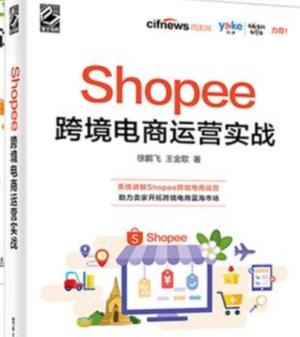 千牛工作台具有强壮的插件功能,但有时插件主页却显示不了,让许多新手很是恼火,却又不知道该怎样办。,小编接下来就来说说千牛插件主页显示不出来时,应该怎样操作。,1、翻开C盘,找到用户文件夹(有的电脑是users) 2、翻开文件夹Administrator 3、点击东西→文件夹选项 4、点击查看 5、点击查看后,右边下拉按钮拉下,找到 显示躲藏的文件、文件夹和驱动器,选中并点击确认 6、翻开躲藏的AP
2024-03-14 16:12
千牛工作台具有强壮的插件功能,但有时插件主页却显示不了,让许多新手很是恼火,却又不知道该怎样办。,小编接下来就来说说千牛插件主页显示不出来时,应该怎样操作。,1、翻开C盘,找到用户文件夹(有的电脑是users) 2、翻开文件夹Administrator 3、点击东西→文件夹选项 4、点击查看 5、点击查看后,右边下拉按钮拉下,找到 显示躲藏的文件、文件夹和驱动器,选中并点击确认 6、翻开躲藏的AP
2024-03-14 16:12 -
拼多多缓存的视频在哪个文件夹?怎么带货赚佣金?
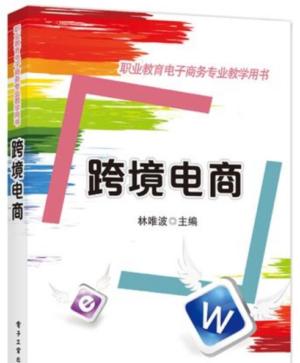 尤其是看过的拼多多视频,一般有缓存,所占内存非常大,在哪里可以找到它呢?一、在哪个文件夹?1、在手机的桌面上打开文件管理。,3、这里有一个【Android】文件夹,大家点开它。,二、怎么带货赚佣金?1、手机下载拼多多APP,打开登录账号 点击 “聊天”,进入聊天 界面 右上角 点击 “我要直播”。
2024-03-13 16:48
尤其是看过的拼多多视频,一般有缓存,所占内存非常大,在哪里可以找到它呢?一、在哪个文件夹?1、在手机的桌面上打开文件管理。,3、这里有一个【Android】文件夹,大家点开它。,二、怎么带货赚佣金?1、手机下载拼多多APP,打开登录账号 点击 “聊天”,进入聊天 界面 右上角 点击 “我要直播”。
2024-03-13 16:48 -
微信聊天记录在哪个文件夹?存储位置是什么?
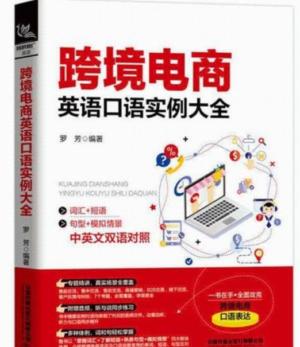 3.在tencent里包括所有腾讯应用,qq是比较好辨识的,微信名为MicroMsg,双击进入。,设置苹果版微信,浏览找到导出后的Documents文件夹。,如果要恢复以前删除过的记录或者迁移微信聊天记录,也可以点里面的恢复微信聊天记录和迁移就可以了。
2024-03-22 09:38
3.在tencent里包括所有腾讯应用,qq是比较好辨识的,微信名为MicroMsg,双击进入。,设置苹果版微信,浏览找到导出后的Documents文件夹。,如果要恢复以前删除过的记录或者迁移微信聊天记录,也可以点里面的恢复微信聊天记录和迁移就可以了。
2024-03-22 09:38 -
Windows这样管理文件,让你的桌面不再凌乱
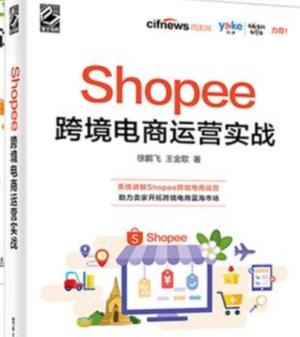 提高议价能力:比如年终汇报时,能够找到所需数据支撑你加薪的论点。,在这种管理方式下,有一个常见的问题是某份文件归属于多个文件夹。,试着用它改变下你那乱七八糟的桌面吧!*《tagLystNext》适用于Windows和macOS平台,免费版可加载5个资料库,标准版每年69元单设备订阅,专业版终身使用199元起。
2024-03-22 08:27
提高议价能力:比如年终汇报时,能够找到所需数据支撑你加薪的论点。,在这种管理方式下,有一个常见的问题是某份文件归属于多个文件夹。,试着用它改变下你那乱七八糟的桌面吧!*《tagLystNext》适用于Windows和macOS平台,免费版可加载5个资料库,标准版每年69元单设备订阅,专业版终身使用199元起。
2024-03-22 08:27 -
苹果推送 iOS 14 系统更新
 DoNews10月21日消息(记者刘文轩)苹果今天凌晨向用户推送iOS和iPadOS等分支版本的14.1更新,这次更新为iPhone8及后续机型带来在“照片”中播放和编辑10位HDR视频的功能,解决了部分小组件、文件夹和图标在主屏幕上显示的尺寸变小的问题,以及在主屏幕上拖移小组件可能导致App从文件夹移除的问题。,iPad上,这次更新加入了第二代iPadPro12.9吋和后续机型、iPadPro1
2024-03-21 21:25
DoNews10月21日消息(记者刘文轩)苹果今天凌晨向用户推送iOS和iPadOS等分支版本的14.1更新,这次更新为iPhone8及后续机型带来在“照片”中播放和编辑10位HDR视频的功能,解决了部分小组件、文件夹和图标在主屏幕上显示的尺寸变小的问题,以及在主屏幕上拖移小组件可能导致App从文件夹移除的问题。,iPad上,这次更新加入了第二代iPadPro12.9吋和后续机型、iPadPro1
2024-03-21 21:25 -
微信文件位置在哪怎么找方法图文详解
 PS:打开以上路径,我们会看到微信接收的文本、apk、音频等文件,但是没有图片、视频等文件,那么它们藏在哪儿呢?原来在“手机存储--Tencent--MicroMsg--WeiXin”这个文件夹中。,@你,请查收这款最强的安卓文件管理器具体操作如下:专用工具“随手存盒”如果有的朋友觉得第二种方法还是复杂,那小编就只能祭出专用工具“随手存盒”了。,其次它还集成了FTP和HTTP服务器功能,无需数据线
2024-03-21 21:09
PS:打开以上路径,我们会看到微信接收的文本、apk、音频等文件,但是没有图片、视频等文件,那么它们藏在哪儿呢?原来在“手机存储--Tencent--MicroMsg--WeiXin”这个文件夹中。,@你,请查收这款最强的安卓文件管理器具体操作如下:专用工具“随手存盒”如果有的朋友觉得第二种方法还是复杂,那小编就只能祭出专用工具“随手存盒”了。,其次它还集成了FTP和HTTP服务器功能,无需数据线
2024-03-21 21:09 -
偷偷同步老公微信聊天记录(教你怎么远程收到老公微信聊天)
 第二步、再打开那个一大串数字字母连着的文件夹,如果正常的话你会看到一堆数字和字母组成文件名的文件夹,进去以后找到“voice”文件夹第三步、这时你会在文件里看到arm格式文档,而它就是你所要恢复的微信语音聊天记录。,如果你要备份,简单,复制下来就好了,用SQLite软件打开就行了。,至此,整个聊天记录就恢复回来了微信号如何关联老公微信两个QQ号是可以关联的,但是两个微信号是无法关联的,如果是你自己
2024-03-21 20:40
第二步、再打开那个一大串数字字母连着的文件夹,如果正常的话你会看到一堆数字和字母组成文件名的文件夹,进去以后找到“voice”文件夹第三步、这时你会在文件里看到arm格式文档,而它就是你所要恢复的微信语音聊天记录。,如果你要备份,简单,复制下来就好了,用SQLite软件打开就行了。,至此,整个聊天记录就恢复回来了微信号如何关联老公微信两个QQ号是可以关联的,但是两个微信号是无法关联的,如果是你自己
2024-03-21 20:40 -
新手卖家怎样让你的图片迅速变靓
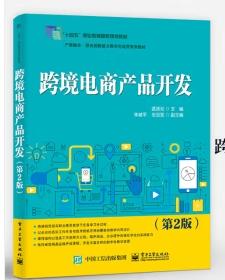 新手掌柜你是不是还在用PS和光影魔术手处理照片呢?,那怎么才能让自己的宝贝图片变漂亮又节省时间呢?,安装好了后、会有两个小软件在里面,我们处理照片直接用可牛影象就可以了、因为那个可牛闪图、我也还在摸索中!
2024-03-21 10:17
新手掌柜你是不是还在用PS和光影魔术手处理照片呢?,那怎么才能让自己的宝贝图片变漂亮又节省时间呢?,安装好了后、会有两个小软件在里面,我们处理照片直接用可牛影象就可以了、因为那个可牛闪图、我也还在摸索中!
2024-03-21 10:17 -
手把手教你批量修改网店图片
 这里先教大家一种photoshop批量修改的方法,还有一种更方便,更傻瓜的方法,如果PhotoShop方法学不会,请大家顶贴说明,我会教大家另一种方法的!,一、首先我们得制作自己需要的修改尺寸的脚本,不要害怕,是photoshop自己录制的,你点点按钮就是第一步:先打开Photoshop,选中“窗口→动作”命令,打开动作命令窗口。,4.单击选中“包含所有子文件夹”和“禁止颜色配置警告”这两个复选框
2024-03-21 09:57
这里先教大家一种photoshop批量修改的方法,还有一种更方便,更傻瓜的方法,如果PhotoShop方法学不会,请大家顶贴说明,我会教大家另一种方法的!,一、首先我们得制作自己需要的修改尺寸的脚本,不要害怕,是photoshop自己录制的,你点点按钮就是第一步:先打开Photoshop,选中“窗口→动作”命令,打开动作命令窗口。,4.单击选中“包含所有子文件夹”和“禁止颜色配置警告”这两个复选框
2024-03-21 09:57 -
淘宝工具ps如何快速批量修改信息
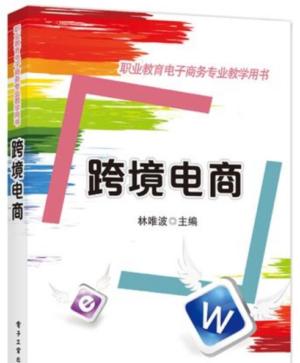 2.然后点击上面图片下面一行中那个文件夹标志的“创建新组”按钮,名字自己起,我起的如图,在这个组下点击文件夹右边那个“创建新动作”按钮,在弹出的对话框中名字写“改变图片大小”到这里PS里的按钮千万不要乱点了,不然电脑会罢工。,3.打开“文件”下拉菜单,打开一幅图片,在“图像”下拉菜单中选择“图像大小”,在对话框中输入你所需要的图片大小参数,按ctrl+alt+shift+s存储这个图片,存储位置随
2024-03-21 09:10
2.然后点击上面图片下面一行中那个文件夹标志的“创建新组”按钮,名字自己起,我起的如图,在这个组下点击文件夹右边那个“创建新动作”按钮,在弹出的对话框中名字写“改变图片大小”到这里PS里的按钮千万不要乱点了,不然电脑会罢工。,3.打开“文件”下拉菜单,打开一幅图片,在“图像”下拉菜单中选择“图像大小”,在对话框中输入你所需要的图片大小参数,按ctrl+alt+shift+s存储这个图片,存储位置随
2024-03-21 09:10
热门标签
-
麻辣点评坚果卖家
2024-03-21 08:47
-
天猫官方营销工具【特价宝】常见问题
2024-03-21 08:47
-
天猫官方营销工具【特价宝】介绍
2024-03-21 08:47
-
天猫官方营销工具【优惠券】介绍
2024-03-21 08:48
-
天猫官方营销工具【搭配宝】常见问题
2024-03-21 08:48
-
天猫官方营销工具【搭配宝】操作流程
2024-03-21 08:48
-
天猫官方营销工具【搭配宝】介绍
2024-03-21 08:48
-
天猫官方营销工具【店铺优惠】常见问题
2024-03-21 08:48
-
如何添加淘宝收藏店铺图片链接教程
2024-03-21 08:48
-
阿芙无线运营:视觉卡位 玩出调性
2024-03-21 08:48
-
7天转化率到5的钻展投放思路
2024-03-21 08:48
-
新消法淘宝全面解析,马年2月启动
2024-03-21 08:48
-
逆袭营销:大时代的微策略
2024-03-21 08:48
-
淘宝虚假交易规则优化公告
2024-03-21 08:48
-
绿野户外:从乌托邦到“户外淘宝”的商业化进击
2024-03-21 08:48
-
淘宝手机客户端转化率低的原因分析
2024-03-21 08:48
-
微信营销七大问题全面解析
2024-03-21 08:49
-
以点及面—直通车初级教程
2024-03-21 08:49
-
天猫排序权即将变更
2024-03-21 08:49
-
揭秘工业类电源产品线上低价的秘密
2024-03-21 08:49